Ngăn người dùng thay đổi tùy chọn Máy ảnh hoặc Micrô trong Firefox
Nếu bạn muốn ngăn người dùng thay đổi các tùy chọn Máy ảnh, Vị trí và Micrô(Camera, Location and Microphone preferences) trong trình duyệt Firefox , thì đây là cách bạn có thể thực hiện điều đó. Mặc dù bất kỳ người dùng nào cũng có thể cho phép hoặc chặn một trang web cụ thể sử dụng máy ảnh, vị trí và micrô, bạn có thể tắt tùy chọn thay đổi quyền đó bằng cách sử dụng GPEDIT và REGEDIT .
Một số trang web yêu cầu máy ảnh hoặc micrô của bạn để hoàn thành một tác vụ cụ thể. Tuy nhiên, nếu người dùng khác luôn thay đổi các cài đặt đó, khiến bạn khó giữ lại tất cả các tùy chọn cá nhân hóa, thì bạn có thể chặn họ thay đổi các tùy chọn đó.
Ngăn người dùng thay đổi tùy chọn Máy ảnh(Camera) , Vị trí(Location) , Micrô(Microphone) trong Firefox
Để ngăn người dùng thay đổi các tùy chọn Máy ảnh(Camera) , Vị trí(Location) , Micrô(Microphone) trong Firefox bằng Trình chỉnh sửa Chính sách Nhóm(Group Policy Editor) , hãy làm theo các bước sau-
- Nhấn Win+R để mở lời nhắc Run.
- Nhập gpedit.msc và nhấn nút Enter .
- Điều hướng đến Máy ảnh( Camera) trong Cấu hình Máy tính(Computer Configuration) .
- Nhấp đúp vào Không cho phép thay đổi(Do not allow preference to be changed) cài đặt tùy chọn.
- Chọn tùy chọn Đã bật(Enabled) .
- Nhấp vào nút OK .
- Làm tương tự với cài đặt Vị trí(Location) và Micrô(Microphone) .
Bắt buộc phải tích hợp mẫu Firefox trong Chính sách Nhóm trên máy tính Windows 10 của bạn.
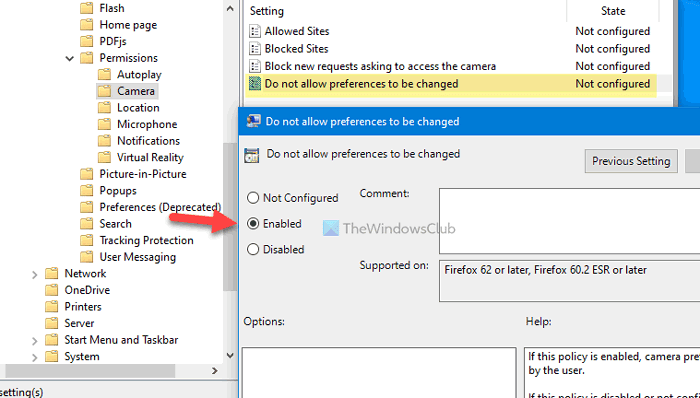
Đầu tiên, bạn phải mở Local Group Policy Editor . Để làm điều đó, hãy nhấn Win+R , nhập gpedit.mscvà nhấn nút Enter . Khi nó được mở, hãy điều hướng đến đường dẫn sau-
Computer Configuration > Administrative Templates > Mozilla > Firefox > Permissions > Camera
Tại đây bạn có thể thấy một cài đặt có tên Không cho phép thay đổi tùy chọn(Do not allow preferences to be changed) . Nhấp đúp vào cài đặt này và chọn tùy chọn Đã bật (Enabled ) .
Nhấp vào nút OK để lưu thay đổi.
Các bước này cho phép bạn ngăn người khác thay đổi cài đặt liên quan đến Máy ảnh(Camera) trong trình duyệt Firefox . Tuy nhiên, nếu bạn muốn ngăn họ thay đổi cài đặt Micrô(Microphone) hoặc Vị trí(Location) , bạn cần mở thư mục Micrô (Microphone ) và Vị trí (Location ) và tìm cùng cài đặt Không cho phép thay đổi tùy chọn(Do not allow preference to be changed) . Tiếp theo, chọn tùy chọn Enabled và nhấp vào nút OK , tương ứng.
Chặn(Block) người dùng thay đổi tùy chọn Máy ảnh(Camera) , Vị trí(Location) , Micrô(Microphone) trong Firefox
Để chặn người dùng thay đổi tùy chọn Máy ảnh(Camera) , Vị trí(Location) , Micrô(Microphone) trong Firefox bằng Trình chỉnh sửa sổ đăng ký(Registry Editor) , hãy làm theo các bước sau-
- Nhấn Win+R để mở lời nhắc Run.
- Nhập regedit và nhấn nút Enter .
- Nhấp vào nút Có(Yes) .
- Điều hướng đến Chính sách(Policies) trong HKEY_LOCAL_MACHINE .
- Nhấp chuột phải vào Policies > New > Key .
- Đặt tên nó là Mozilla .
- Nhấp chuột phải vào Mozilla > New > Key .
- Đặt tên là Firefox .
- Nhấp chuột phải vào Firefox > New > Key .
- Đặt tên nó là Quyền(Permissions) .
- Nhấp chuột phải vào Permissions > New > Key .
- Đặt tên nó là Máy ảnh(Camera) .
- Nhấp chuột phải vào Camera > New > DWORD (32-bit) Value .
- Đặt tên nó là Đã khóa(Locked) .
- Nhấp đúp vào nó để đặt dữ liệu Giá trị(Value) là 1 .
- Nhấp vào nút OK .
- Tạo(Create Location) các phím Vị trí và Micrô để thực hiện thay đổi cho chúng.(Microphone)
Chúng ta hãy kiểm tra các bước này một cách chi tiết.
Đầu tiên, nhấn Win+R , nhập regedit, nhấn nút Enter và nhấp vào tùy chọn Yes để mở Registry Editor trên máy tính của bạn. Khi nó được mở, hãy điều hướng đến đường dẫn sau-
HKEY_LOCAL_MACHINE\SOFTWARE\Policies
Sau đó, hãy làm theo tất cả các bước một cách chi tiết để tạo khóa. Nhấp chuột phải vào Policies > New > Key và đặt tên là Mozilla .

Bây giờ, nhấp chuột phải vào Mozilla > New > Key và đặt tên là Firefox . Tiếp theo, nhấp chuột phải vào Firefox > New > Key và đặt tên là Quyền(Permissions) . Sau đó, nhấp chuột phải vào Permissions > New > Key và đặt tên là Máy ảnh(Camera) .
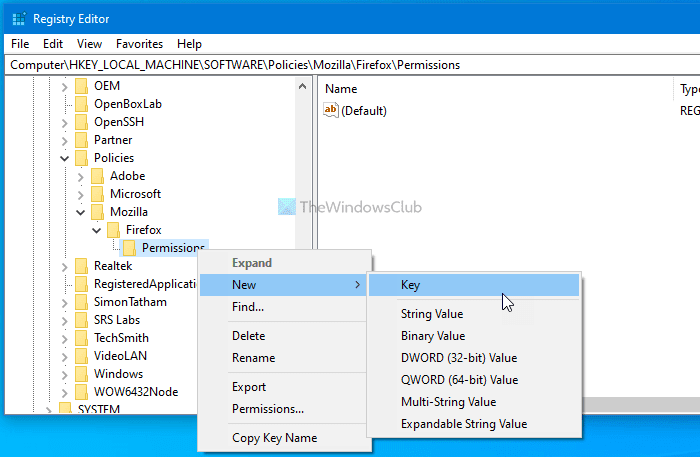
Khi khóa Camera được tạo, hãy nhấp chuột phải vào nó, chọn New > DWORD (32-bit) Value và đặt tên là Khóa(Locked) .
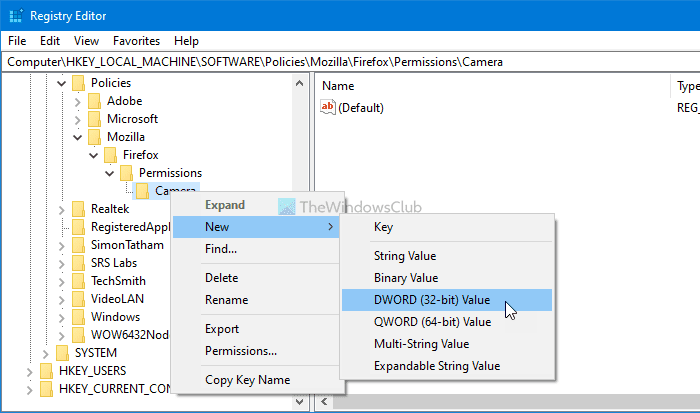
Nhấp đúp vào giá trị REG_DWORD này và đặt dữ liệu Giá trị(Value) là 1 .

Nhấp vào nút OK để lưu thay đổi.
Nếu bạn muốn ngăn người dùng thay đổi cài đặt Micrô(Microphone) hoặc Vị trí(Location) , hãy tạo khóa phụ Micrô (Microphone ) và Vị trí(Location sub-) trong phím Quyền (Permissions ) . Sau đó, bạn có thể tạo giá trị REG_DWORD đã (REG_DWORD)khóa(Locked) bằng cách làm theo các bước tương tự như đã đề cập ở trên.
Đó là tất cả!
Related posts
Block Notifications, Microphone, Camera yêu cầu trong Firefox browser
Stop Chrome and Firefox từ việc rút pin máy tính xách tay của bạn
Stop Firefox từ việc mở các tab trống mới khi nhấp vào liên kết
Cách tắt máy ảnh và micrô của Windows 11 bằng phím tắt
Cách xóa Cache, Cookies, Browsing History trong Chrome and Firefox
Cách đồng bộ hóa Tabs giữa Edge, Chrome and Firefox browsers
Các add-on không thể được tải về vì một connection failure
Khắc phục: Vimeo Không hoạt động trong Chrome or Firefox
Chụp hoặc chụp ảnh màn hình trong trình duyệt Chrome or Firefox tự nhiên
Mozilla Firefox hữu ích nhất về: Cấu hình Tweaks
Make Firefox display Media Controls trên Windows 10 Lock Screen
Cách dừng chuyển hướng tự động trong các trình duyệt Chrome, Firefox, Edge
Cách cho phép hoặc Block Add-on installation trên Firefox
Vô hiệu hóa telemetry and data collection trong Firefox Quantum browser
400 Bad Request, Cookie Too Large - Chrome, Edge, Firefox, IE
Cách sử dụng Firefox Task Manager
Cách tìm Firefox Profile folder trên Windows PC
Làm thế nào để làm cho Flash work trong Chrome, Edge, Firefox NOW
Google Chrome vs Firefox Quantum cho Windows 10
Cách vô hiệu hóa Session Restore Crash Recovery trong Firefox
